Siendo la red social más utilizada en el mundo desde hace varios años, Facebook es una plataforma que recibe más de 2 mil millones de usuarios cada mes, algo que ni siquiera WhatsApp puede replicar. Esta popularidad, junto con sus miles de recursos y herramientas para creadores, crea un entorno favorable para que puedas crear y administrar tu propia página, para cualquier cosa que quieras.
Sin embargo, nuestros proyectos no siempre salen bien, lo que puede llevarte a preguntarte cómo eliminar una página de Facebook para que deje de estar vinculada a tu cuenta. En el tutorial de hoy, te guiaremos por los pasos necesarios no solo para eliminar, sino también para desactivar tu página de Facebook.
Cómo desactivar una página de Facebook
Si sólo quieres saber cómo desactivar Facebook de tu móvil u ordenador, y no borrar definitivamente tu página, te explicamos paso a paso para que no te pierdas.
En primer lugar, accede a tu página de Facebook a través del menú de la plataforma. A continuación, elige la opción "Configuración" en el menú de la página, en la parte izquierda de la pantalla.
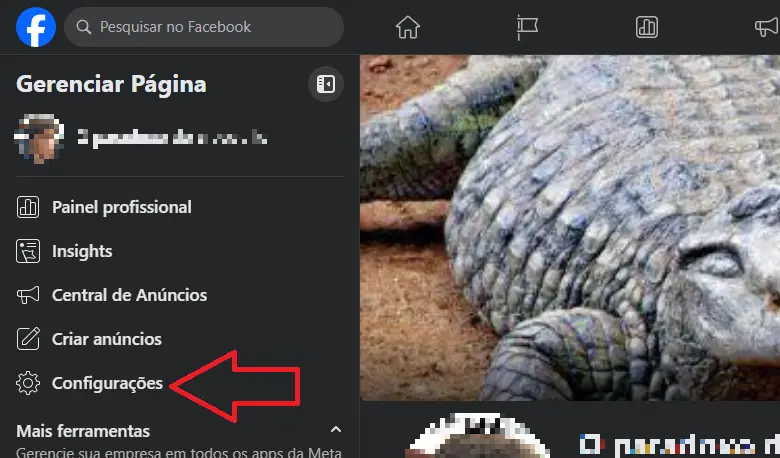
Ve a "General" y busca el campo "Visibilidad de la página", haz clic en editar y elige "Página no publicada". Ahora guarda los cambios y voilá, tu página ha sido desactivada de Facebook. Aunque ya no aparecerá para el público en general, ni siquiera para quienes seguían la página y les gustaban las publicaciones, seguirá siendo visible para ti y los demás administradores.
Para quienes tienen dudas sobre si continuar o no con su página, esta opción es perfecta. Sin embargo, el tutorial anterior sirve de poco para aquellos que están seguros de no querer seguir utilizándola y simplemente quieren saber cómo eliminar una página de Facebook. En el siguiente apartado te explicamos paso a paso cómo hacerlo, tanto en el móvil como en el ordenador.
Cómo eliminar una página de Facebook en el móvil
Antes de explicar cómo eliminar tu cuenta de Facebook, es importante recalcar que una vez que la hayas eliminado, no podrás recuperarla, así que asegúrate de que eso es lo que quieres antes de seguir los pasos que se indican a continuación.
En primer lugar, tienes que acceder a la página que quieres eliminar en Facebook. Si eres el administrador, el procedimiento será más sencillo, ya que probablemente el sistema no te pedirá contraseña. A continuación, haz clic en las tres líneas horizontales que aparecen en la parte superior derecha de la página.
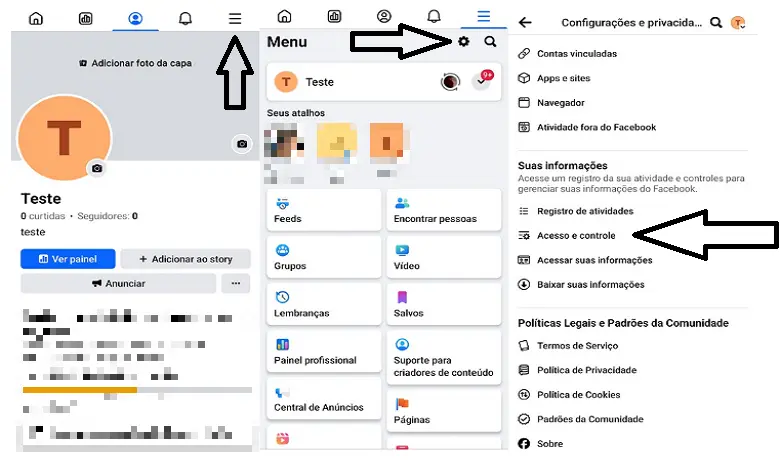
En la página siguiente, haga clic en el símbolo del engranaje situado debajo de las 3 líneas, se abrirá el menú "Configuración y privacidad". En la sección "Sus datos", haga clic en "Acceso y control" y, a continuación, seleccione "Desactivación y supresión". En la página siguiente selecciona "Eliminar página" y haz clic en continuar. Eso es todo, ahora ya sabes cómo eliminar una página de Facebook de tu teléfono móvil.
Cómo eliminar una página de Facebook en PC
A pesar de tratarse de la misma red social, los pasos para eliminar una página de Facebook en el móvil y en el PC difieren ligeramente. Esto se debe a la diferencia de interfaz entre la versión para navegador y la aplicación. Sin embargo, los nombres de los menús y la ubicación de varias opciones siguen siendo los mismos.
En primer lugar, ve a la página que quieres eliminar y haz clic en la foto de perfil de la esquina superior derecha. A continuación, abre el menú "Gestionar página" en la esquina izquierda y haz clic en "Configuración".
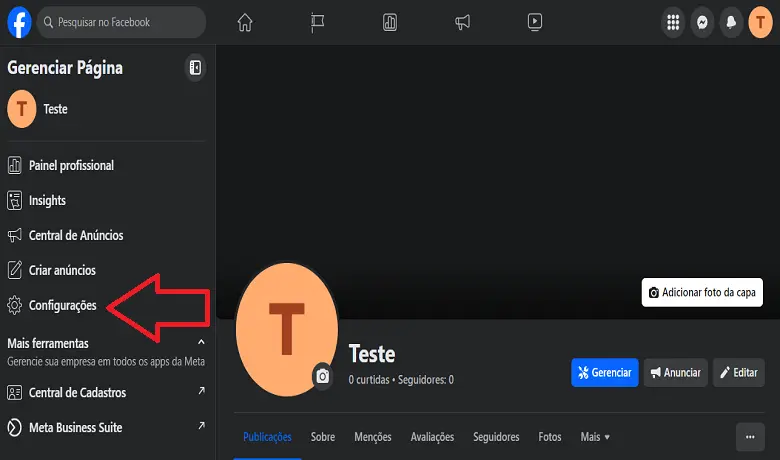
Ahora, en el menú "Configuración y privacidad" que se abre en tu pantalla, busca la sección titulada "Tu información". A continuación, haz clic en "Acceso y control" y luego selecciona "Eliminar página".
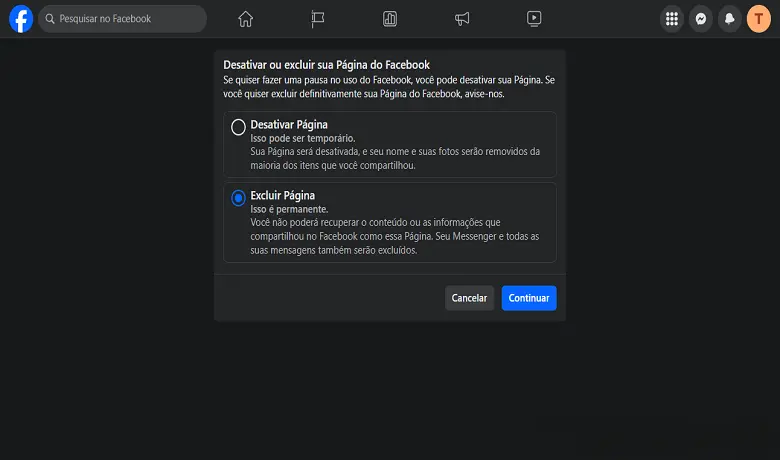
El siguiente menú te dará la opción de descargar la información de la página o transferirla si lo consideras oportuno. Para continuar con la eliminación, haz clic en Continuar. Eso es todo, ahora ya sabes cómo eliminar una página de Facebook directamente desde tu ordenador.
Conclusión
¿Has conseguido seguir nuestras instrucciones paso a paso? ¿Por qué decidiste eliminar tu página de Facebook? Cuéntanoslo en los comentarios. ¿Quieres leer más sobre aplicaciones y tecnología? Echa un vistazo a nuestro artículo sobre cómo utilizar WhatsApp Business para impulsar tu negocio.
Preguntas frecuentes
¿Cuáles son los pasos para eliminar una página que administro en el Administrador de páginas?
En primer lugar, descargue la aplicación Meta Business Suite desde la página Play Store o App Store. A continuación, abra la aplicación y vaya a "Configuración". En la pestaña "Activos de la empresa", haz clic en "Páginas". Elija la página que desea eliminar. Haz clic en los tres puntos y selecciona "Eliminar de la cartera de negocios". Ahora ve a "Eliminar página".
¿Cómo elimino una cuenta de empresa que tengo en Facebook?
Es muy sencillo, primero tienes que acceder al Meta Business Manager a través de tu navegador. Ahora ve a "Configuración del negocio" y selecciona "Páginas" en la pestaña "Cuentas". Haga clic en la página que desea eliminar y seleccione "Eliminar".
¿Cómo puedo desvincular una página de mi perfil personal de Facebook?
Vaya a la página que desea desvincular de su perfil y seleccione "Editar página". A continuación, haz clic en "Gestionar cargos administrativos" y tu perfil personal aparecerá en esta pantalla. Haz clic en la X que aparece junto a tu perfil y ya está, tu cuenta personal queda desvinculada de esa página.




